Mezők hozzáadása és kezelése (Öröklési folyamat)
Azure DevOps Services | Azure DevOps Server 2022 – Azure DevOps Server 2019
Hozzáadhat egy egyéni mezőt, amely támogatja a további adatkövetelmények követését, vagy módosíthatja az ![]() örökölt mezők kiválasztott attribútumait. Hozzáadhat például egy egyéni mezőt, vagy módosíthatja az örökölt mező munkaeleműrlapjában megjelenő címkét.
örökölt mezők kiválasztott attribútumait. Hozzáadhat például egy egyéni mezőt, vagy módosíthatja az örökölt mező munkaeleműrlapjában megjelenő címkét.
Fontos
Ez a cikk az Azure DevOps Servicesre, valamint az Azure DevOps Server 2019 és újabb verzióira vonatkozik. A TFS 2018 vagy korábbi verziói gyűjteményében definiált projektek testreszabásához lásd a helyszíni XML-folyamatmodellt.
Fontos
Az öröklési folyamat modelljét csak az öröklési folyamatmodell támogatásához konfigurált projektgyűjteményben definiált projektekhez használhatja. Ha a helyszíni gyűjtemény úgy van konfigurálva, hogy a helyszíni XML-folyamatmodellt használja, a folyamatmodellt csak a munkakövetési felület testreszabására használhatja. További információ: A munkakövetés testreszabása, A projektgyűjtemény folyamatmodelljének kiválasztása.
A TFS 2018 vagy korábbi verziói gyűjteményében definiált projektek testreszabásához lásd a helyszíni XML-folyamatmodellt.
A szervezet számára definiált összes mező listájáért – amely tartalmazza a rendszerhez és az örökölt folyamatokhoz definiált összes mezőt – lásd: Munkaelemmezők és attribútumok megtekintése.
Miután hozzáadott egy egyéni mezőt, lekérdezéseket, diagramokat vagy Elemzési nézeteket és Power BI-jelentéseket hozhat létre a kapcsolódó adatok nyomon követéséhez.
Előfeltételek
A folyamat testreszabása előtt javasoljuk, hogy tekintse át az Azure Boards konfigurálását és testreszabását, amely útmutatást nyújt az Azure Boards üzleti igényeinek megfelelő testreszabásához. A különböző hátralékok és táblák leírását a hátralékok, a táblák, a feladattáblák és a tervek által támogatott feladatok című témakörben talál.
- Létre kell hoznia egy szervezetet az Azure DevOps Servicesben. Ha még nem hozott létre egyet, most tegye meg.
- Folyamatok létrehozásához, szerkesztéséhez és kezeléséhez a Project Collection Rendszergazda istrators csoport tagjának kell lennie, vagy rendelkeznie kell a megfelelő gyűjteményszintű engedélyekkel: Folyamat létrehozása, Folyamat törlése, Folyamat szerkesztése vagy A szervezet által engedélyezett értékre beállított mező törlése. Lásd: Engedélyek és hozzáférés beállítása a munkakövetéshez, örökölt folyamat testreszabása.
- Ki kell választania az öröklési folyamat modelljét ahhoz a projektcsoporthoz, amelyben a projekt létre lett hozva. További információ: A projektgyűjtemény folyamatmodelljének kiválasztása.
- Folyamatok létrehozásához, szerkesztéséhez és kezeléséhez a Project Collection Rendszergazda istrators csoport tagjának kell lennie, vagy rendelkeznie kell a megfelelő engedélyekkel a Folyamat létrehozása, a Folyamat törlése, a Folyamat szerkesztése vagy a Szervezet által engedélyezett értékre beállított mező törlése beállítással. Lásd: Engedélyek és hozzáférés beállítása a munkakövetéshez, örökölt folyamat testreszabása.
Gépház> Process megnyitása
A folyamatokat szervezeti beállításokból >hozhatja létre, kezelheti és testre szabhatja.
A Projektek megnyitásához válassza az
 Azure DevOps emblémát. Ezután válassza a Szervezeti beállítások lehetőséget.
Azure DevOps emblémát. Ezután válassza a Szervezeti beállítások lehetőséget.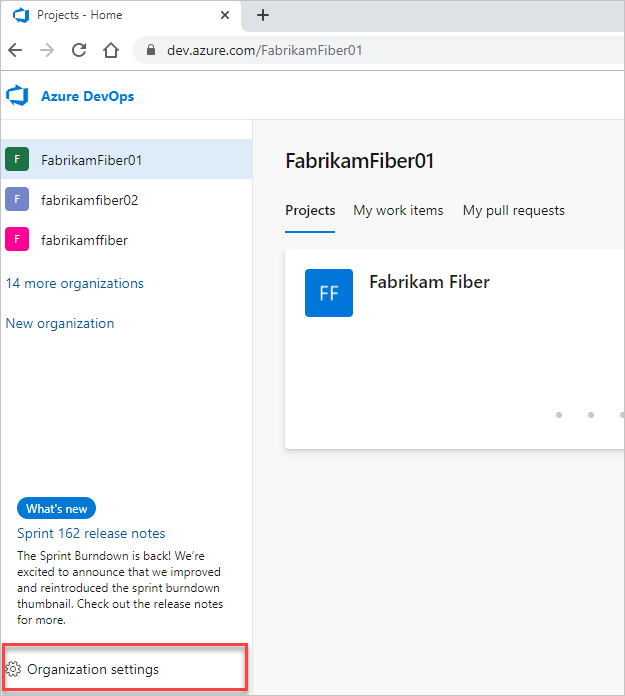
Ezután válassza a Folyamat lehetőséget.
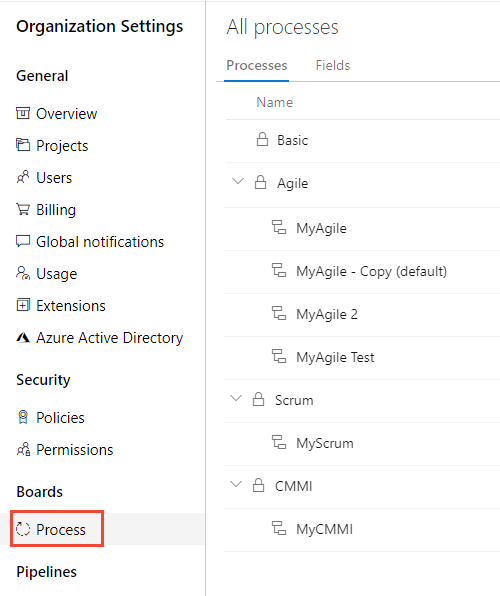
A Gépház Process gyűjteményből >hozhat létre, kezelhet és szabhat testre folyamatokat.
A Projektek megnyitásához válassza az
 Azure DevOps emblémát. Válassza ki azt a projektgyűjteményt, amelynek folyamatait testre szeretné szabni, majd válassza a Gyűjtemény Gépház lehetőséget.
Azure DevOps emblémát. Válassza ki azt a projektgyűjteményt, amelynek folyamatait testre szeretné szabni, majd válassza a Gyűjtemény Gépház lehetőséget.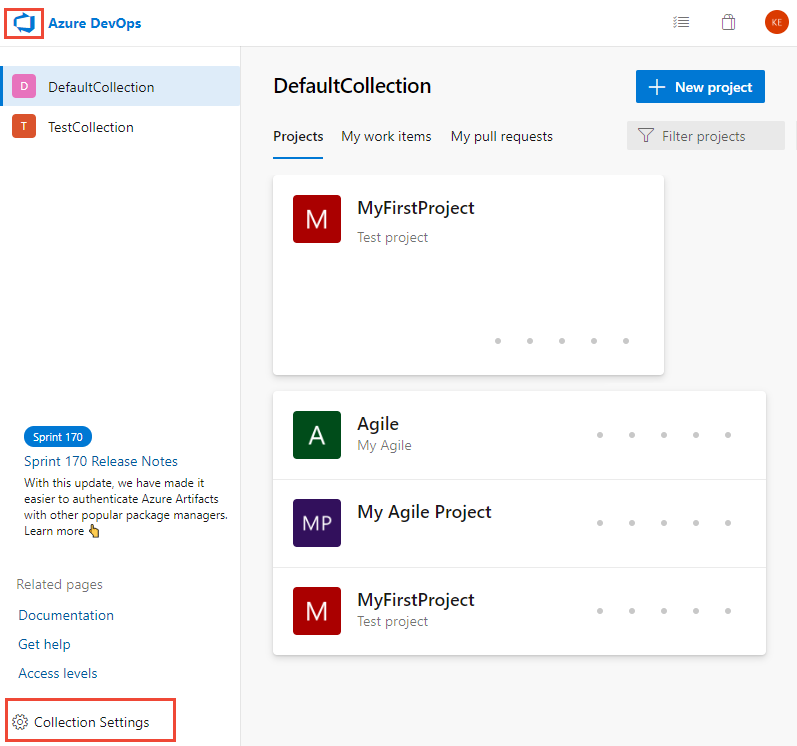
Ezután válassza a Folyamat lehetőséget.
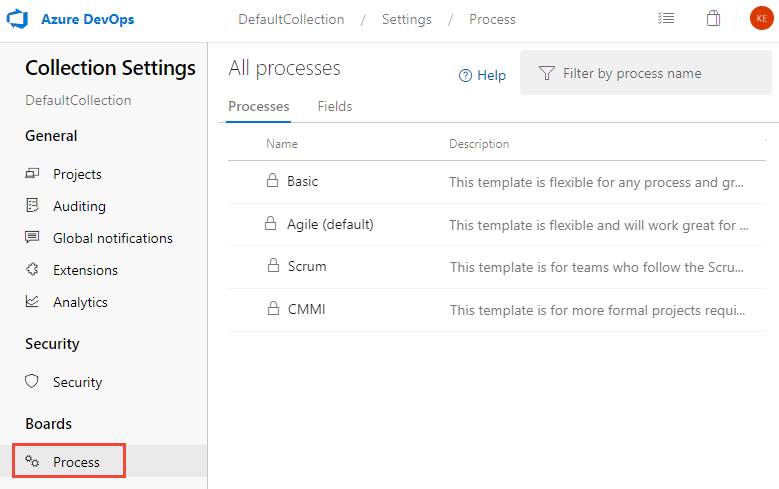
A folyamatokat Rendszergazda beállításokból>hozhatja létre, kezelheti és testre szabhatja.
A Projektek megnyitásához válassza az
 Azure DevOps emblémát. Ezután válassza Rendszergazda beállításokat.
Azure DevOps emblémát. Ezután válassza Rendszergazda beállításokat.
Ezután válassza a Folyamat lehetőséget.
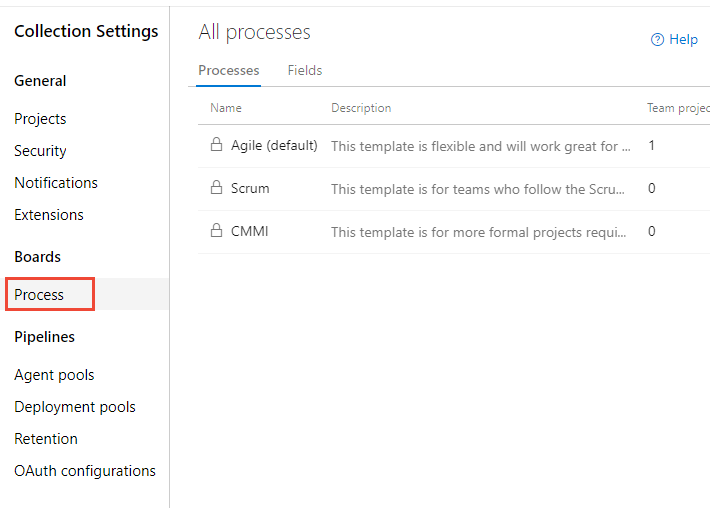
Megjegyzés:
Az örökölt folyamatok testreszabása során a rendszer automatikusan frissíti a folyamatot használó összes projektet, hogy azok tükrözzék a testreszabásokat. Ezért azt javasoljuk, hogy hozzon létre egy tesztfolyamatot és egy tesztprojektet, ha számos testreszabást kell végrehajtania, hogy tesztelje a testreszabásokat, mielőtt a vállalatnál üzembe szeretné őket hozni. További információ: Örökölt folyamatok létrehozása és kezelése.
Egyéni mezőnevek
Ha egyéni mezőt ad hozzá egy örökölt folyamathoz, az Azure DevOps hozzárendel egy egyéni előtagú hivatkozásnevet, majd a mező nevét, és eltávolítja a szóközöket. Hozzáadhat például egy DevOps Triage nevű mezőt, a hivatkozás neve Custom.DevOpsTriage. A hivatkozásnévben nem engedélyezett szóközök használata.
Egyéni mező hozzáadása
Felvehet mezőket, és megadhatja azt a csoportot és lapot, ahol meg kell jelenniük. Ha már hozzáadott egy mezőt, húzással áthúzhatja egy lapon, hogy áthelyezze az elhelyezést az űrlapon belül. Ha több mezőt szeretne hozzáadni egy egyéni laphoz vagy csoporthoz, először vegye fel ezeket a lapokat vagy csoportokat , majd adja hozzá a mezőket.
Megjegyzés:
Minden folyamat legfeljebb 1024 mezőt definiálhat, beleértve a rendszer által örökölt mezőket is. Csak űrlapok lapjaiban adhat hozzá mezőket. Nem adhat hozzá mezőt a szürke területhez azon az űrlapon belül, ahol a Hozzárendelt, az Állapot és az Ok mező található.
A kijelölt örökölt folyamat Folyamat lapján válassza ki azt a munkaelemtípust, amelyhez hozzá szeretné adni az egyéni mezőt.
Itt választjuk ki a hiba WIT. Figyelje meg azokat a hivatkozásokat, amelyek lehetővé teszik, hogy visszalépjen a Minden folyamat és a MyAgile folyamat oldalára.
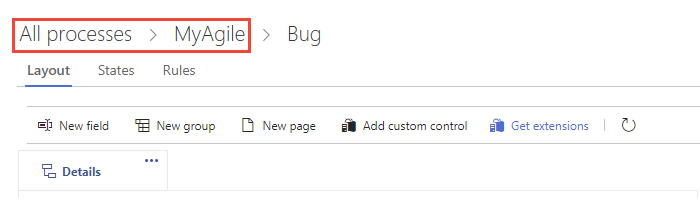
Ha az Új mező és más beállítások le vannak tiltva, nem rendelkezik a folyamat szerkesztéséhez szükséges engedélyekkel. Lásd: Engedélyek és hozzáférés beállítása a munkakövetéshez, örökölt folyamat testreszabása.
Ha a WIT van kiválasztva, válassza az
 Új mezőt.
Új mezőt.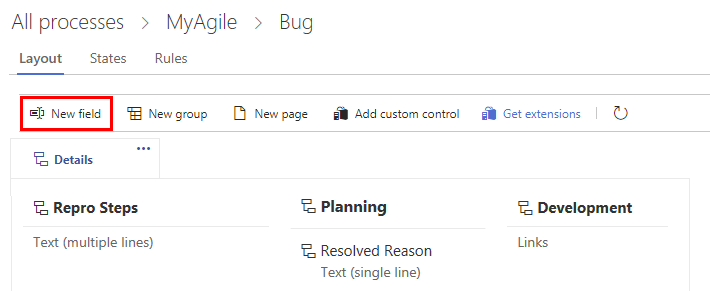
Nevezze el a mezőt, és válassza ki a mezőtípust az egyik támogatott adattípusból. Szükség esetén adjon meg egy leírást.
Megjegyzés:
A szervezeten belül egyedi mezőnevet kell megadnia. Az egyik folyamathoz definiált egyéni mező nem lehet ugyanaz, mint egy másik folyamathoz definiált név. További információ a mezőnevekről: Mi az a mező? Hogyan használják a mezőneveket?
Itt hozzáadunk egy Ügyféljegy címkével ellátott egész szám mezőt.
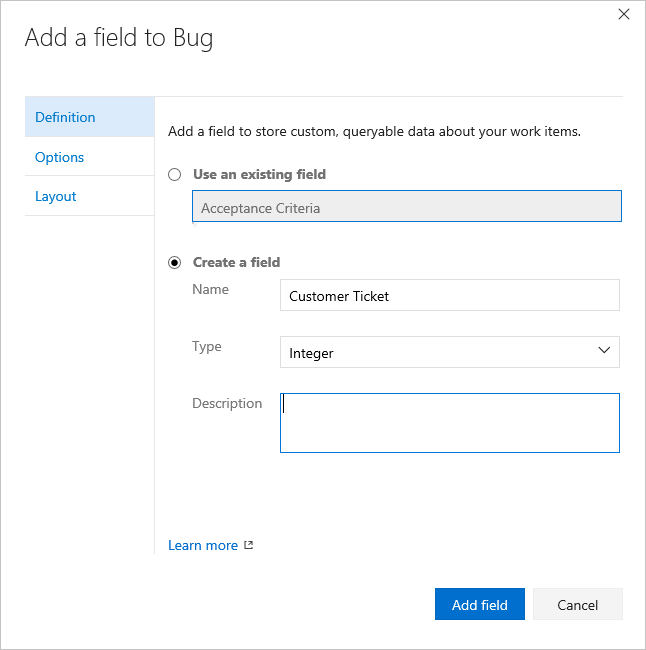
(Nem kötelező) A Beállítások lapon adja meg, hogy szükség van-e a mezőre, és adjon meg egy alapértelmezett értéket. Vagy hagyja üresen az értékeket. Ha kötelezővé tesz egy mezőt, a felhasználóknak meg kell adniuk a mező értékét a munkaelem mentéséhez. Amikor létrehoz egy munkaelemet, valamint minden alkalommal, amikor valaki megnyit egy munkaelemet, és a mező üres, az alapértelmezett érték lesz beállítva.
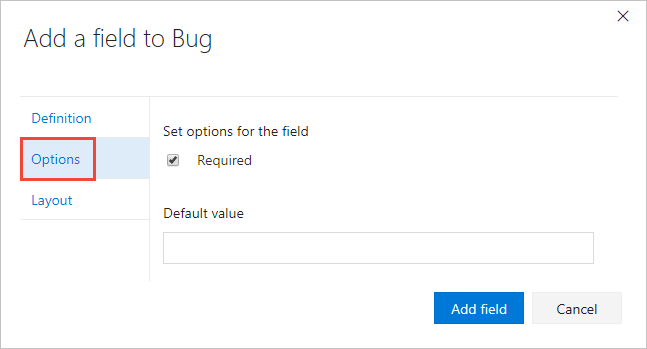
(Nem kötelező) Az Elrendezés lapon a mező nevénél eltérő űrlapcímkét adhat meg. Emellett kiválaszthatja azt a lapot és csoportot, ahol a mező megjelenik az űrlapon.
Itt hozzáadjuk az Ügyféljegy mezőt egy új, Ügyfélfókusz nevű csoporthoz.
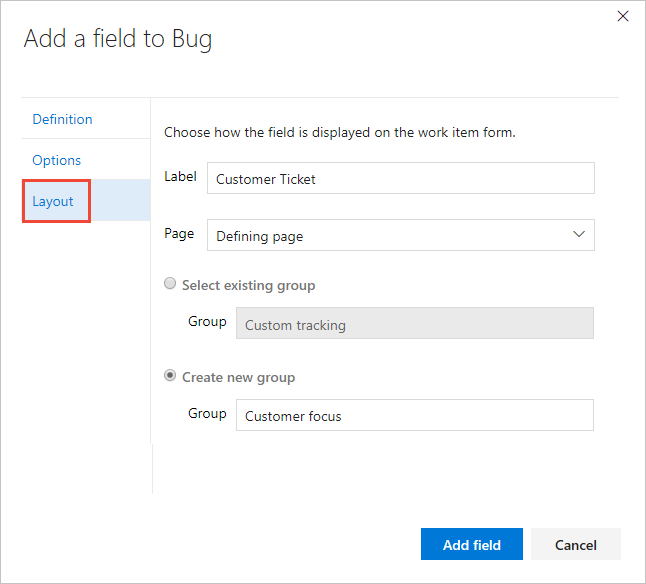
Megjegyzés:
Bár módosíthatja az űrlapcímkét, a mező nevét akkor kell használnia, ha mezőket ad hozzá a kártyákhoz (Kanban, Taskboard), vagy lekérdezéseket hoz létre a mező alapján.
A mező hozzáadásának befejezéséhez válassza a Mező hozzáadása lehetőséget. Ha nem adja meg az elrendezés helyét, a rendszer felveszi az űrlap első mezőcsoportjára.
Ha befejezte az összes módosítást, nyisson meg egy, a testre szabott típusú munkaelemet.
Itt látható, hogy az Ügyféljegy mező hozzá lett adva az Állapot csoporthoz. Előfordulhat, hogy frissítenie kell a böngészőt a módosítások megtekintéséhez.
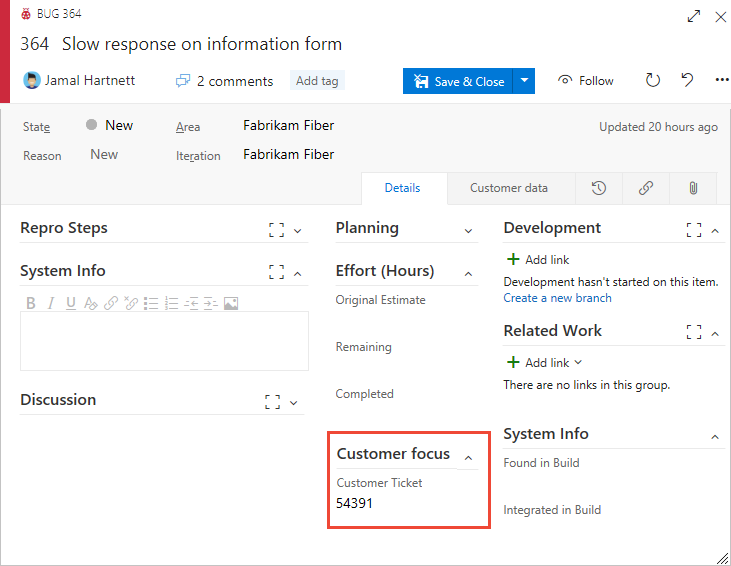
Picklist hozzáadása
A munka nyomon követésére, a folyamatokra és a projektekre vonatkozó korlátok
Hozzáadhat egy új mezőt, és megadhat egy kivétellistát, vagy testre szabhatja egy örökölt mező kiválasztólistáját.
Megjegyzés:
Minden szervezet vagy gyűjtemény legfeljebb 2048 picklist-et definiálhat. Minden picklist legfeljebb 2048 elemet tartalmazhat. A listaelemeknek legfeljebb 256 karakter hosszúságúaknak kell lenniük. Ha függő listákat szeretne hozzáadni, tekintse meg a kaszkádolt listákat.
Először válassza
 az Új mezőt, majd adja meg a választólista típusát (egész szám vagy sztring), majd adja hozzá a lista elemeit. Hozzáadhat egy elemet, majd az Enter billentyűt lenyomva hozzáadhat egy másik elemet.
az Új mezőt, majd adja meg a választólista típusát (egész szám vagy sztring), majd adja hozzá a lista elemeit. Hozzáadhat egy elemet, majd az Enter billentyűt lenyomva hozzáadhat egy másik elemet.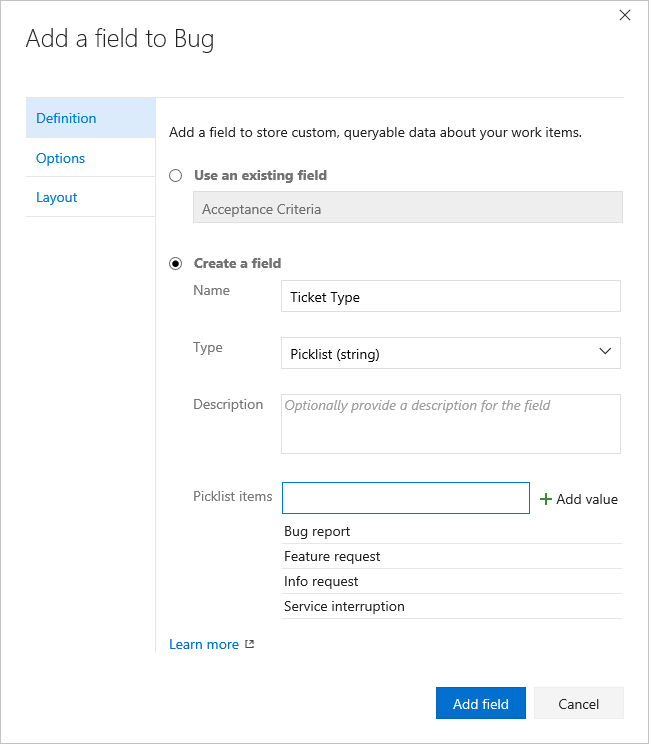
Ha törölni szeretne egy elemet a listában, jelölje ki az elemet, majd kattintson a
 törlés ikonra.
törlés ikonra.Ha módosítani szeretné egy öröklött mező kiválasztólistáját, válassza a Szerkesztés lehetőséget a mező szerkesztéséhez. A Definíció lapon választhatja az Érték hozzáadása lehetőséget.
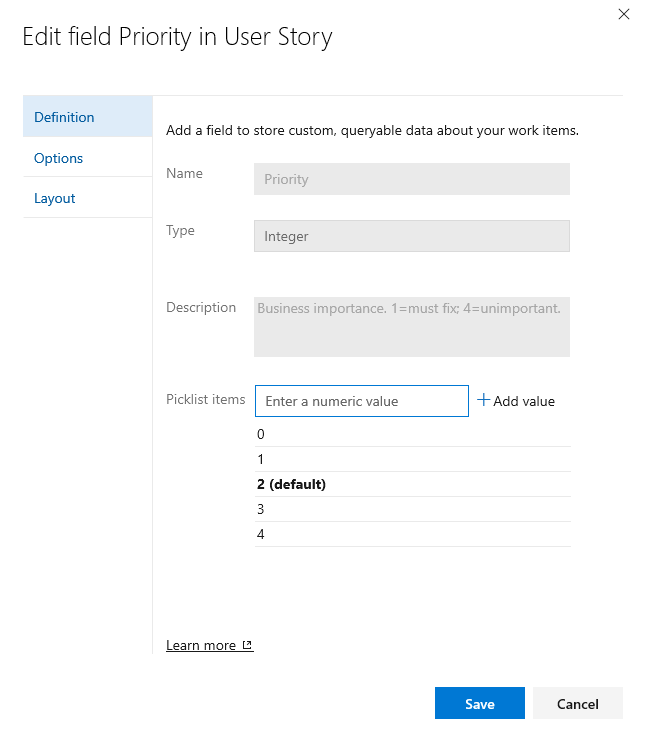
(Nem kötelező) A Beállítások lapon szükség szerint definiálhatja a mezőt, alapértelmezett értéket adhat meg, vagy engedélyezheti a felhasználóknak, hogy saját értékeket adjanak meg.
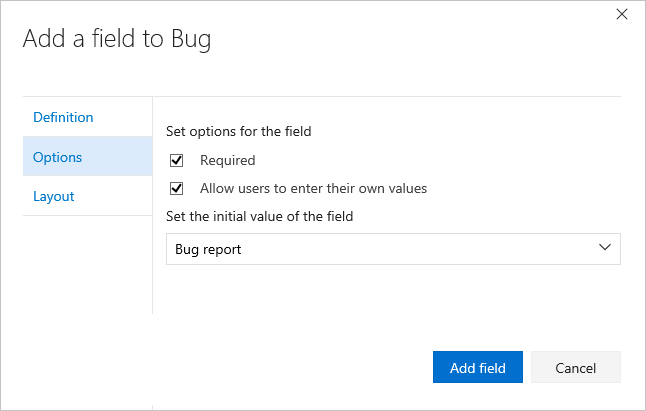
(Nem kötelező) Az előző 5 . lépésben megadhatja, hogy hol jelenjen meg a mező az űrlapon (Elrendezés lap).
Identitásmező hozzáadása
Identitásalapú mezővel a Hozzárendelt mezőhöz hasonló mezőt adhat hozzá. Az identitásalapú mezők ugyanúgy működnek, mint a Hozzárendelt mező, és keresési és identitásválasztó függvényt biztosítanak. Amikor a szervezet Microsoft Entra-azonosítóval vagy Active Directoryval kezeli a felhasználókat, a rendszer szinkronizálja az identitásalapú mezőket az ezekben a könyvtárakban meghatározott névvel.
Először válassza
 az Új mezőt, majd a mező nevét, az Identitás típusát és opcionálisan a leírást.
az Új mezőt, majd a mező nevét, az Identitás típusát és opcionálisan a leírást.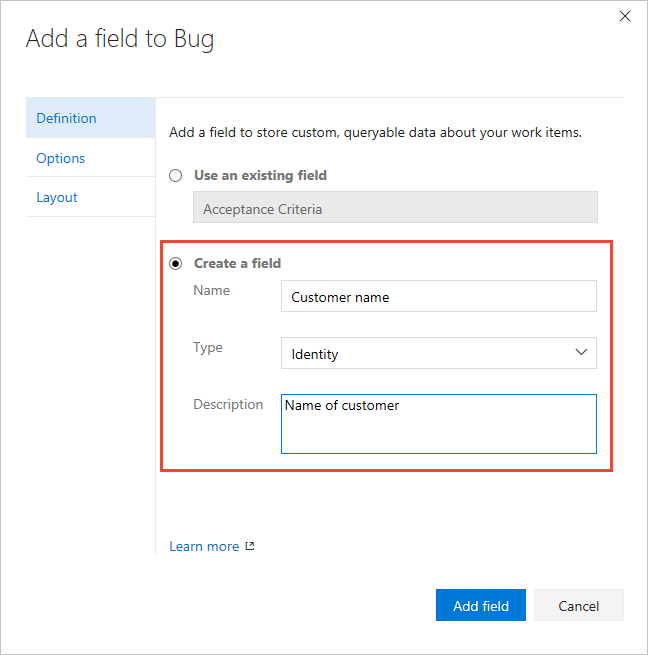
(Nem kötelező) Az előző 5 . lépésben megadhatja, hogy hol jelenjen meg a mező az űrlapon (Elrendezés lap).
Rich-text, HTML-mező hozzáadása
A korábbiakhoz hasonlóan válassza ki azt a WIT-t, amelyhez hozzá szeretné adni a mezőt, majd válassza az
 Új mezőt.
Új mezőt.Típusként válassza a Szöveg (több sor) lehetőséget. Itt a mezőt ügyfélkérelmként címkézzük fel, hogy a termékfunkció-kérelmekhez fűzött ügyfél-megjegyzéseket rögzítsük.
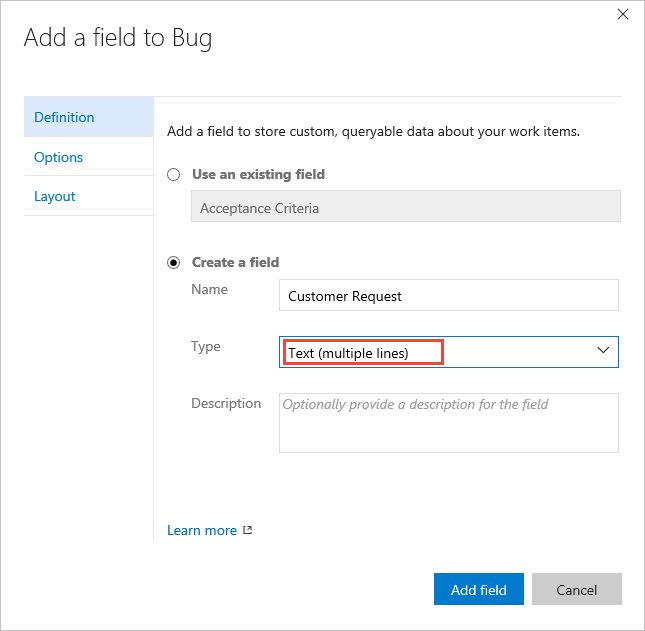
A mező az első oszlophoz lesz hozzáadva az összes rendszer által definiált rich-text mező alatt, de a Vita vezérlőelem előtt.
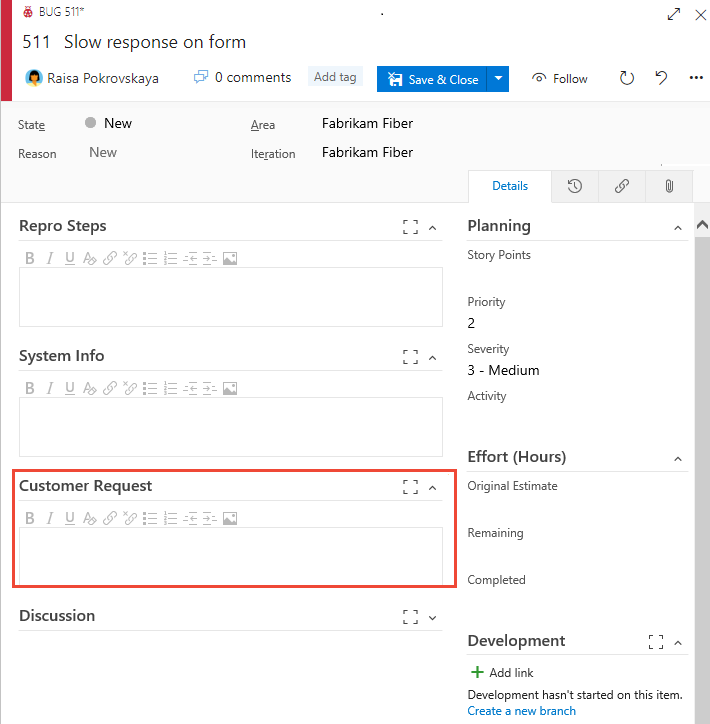
Jelölőnégyzet hozzáadása
A korábbiakhoz hasonlóan válassza ki azt a WIT-t, amelyhez hozzá szeretné adni a mezőt, majd válassza az
 Új mezőt.
Új mezőt.Típusként válassza a logikai értéket, és adjon neki egy címkét. Itt triagedként címkézzük a mezőt a hiba osztályozási állapotának nyomon követéséhez.
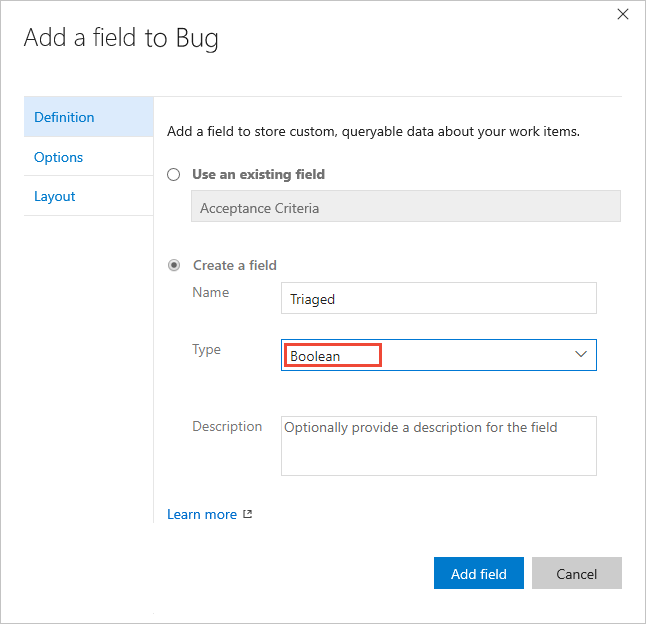
(Nem kötelező) Nyissa meg a Beállítások lapot, és adja meg, hogy szükség van-e a mezőre.
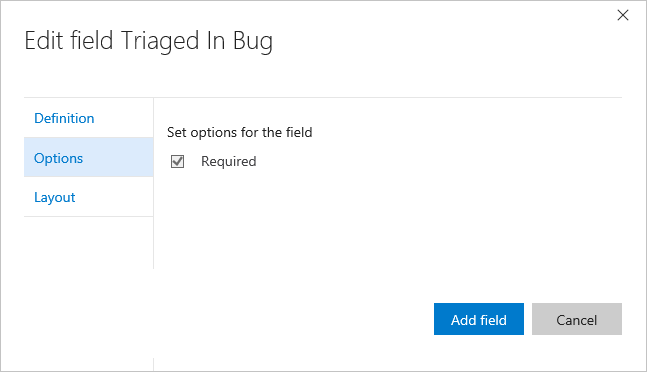
Alapértelmezés szerint a mező a második oszlopban definiált utolsó csoporthoz lesz hozzáadva. Az Elrendezés lap megnyitásával húzza a mezőt az űrlap egy másik csoportjába.
Megjegyzés:
A mező jelölőnégyzetként jelenik meg a munkaelem űrlapon. Jelölje be a jelölőnégyzetet a True (Igaz) érték jelzéséhez. Ha a kanbanban vagy a tálcán jeleníti meg a mezőt, akkor az Igaz és a Hamis (nem jelölőnégyzet) mezőértékek jelennek meg.
Meglévő mező hozzáadása egy másik WIT-hez
A meglévő mezők a gyűjteményben definiált öröklődő mezőknek és egyéni mezőknek felelnek meg. Miután hozzáadott egy egyéni mezőt egy WIT-hez, az űrlapmenüből hozzáadhatja azt másokhoz. Vagy hozzáadhat egy folyamathoz definiált mezőt egy másik folyamat munkaelem-típusához. Nyissa meg a munkaelem típusát, és válassza ki a meglévő mezőt.
A rendszer által definiált munkaelemmezők leírásának megtekintéséhez tekintse meg a Munkaelem mezőindexet.
Itt hozzáadjuk az Ügyféljegy mezőt a Felhasználói történet WIT-hez.
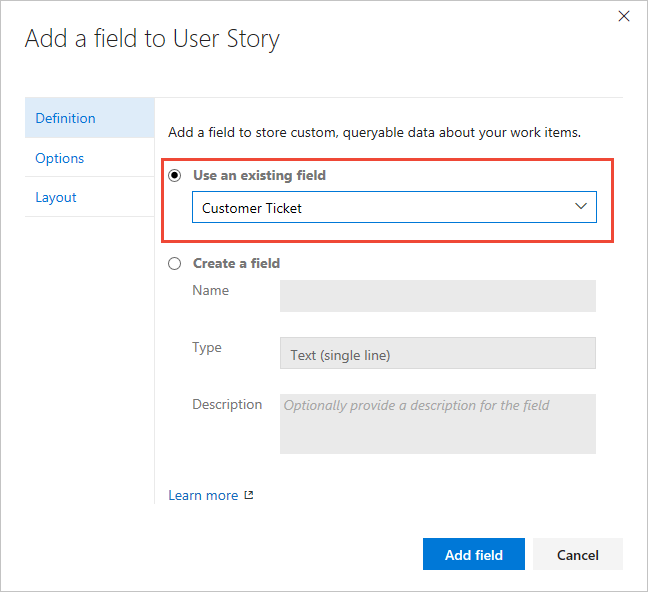
Igény szerint adja meg a kötelező/alapértelmezett értékeket és a mező űrlapon belüli elhelyezését.
Mező újracímkéje
A mezők átnevezése vagy a mezőtípus módosítása nem támogatott műveletek. Az Elrendezés lapon azonban módosíthatja a munkaelem űrlapján megjelenő címkét. Amikor kiválasztja a mezőt egy lekérdezésben, a mező nevét kell kiválasztania, nem pedig a mezőfeliratot.
Itt az Ügyféljegy mezőt újracímkézünk a Jegyszámra.
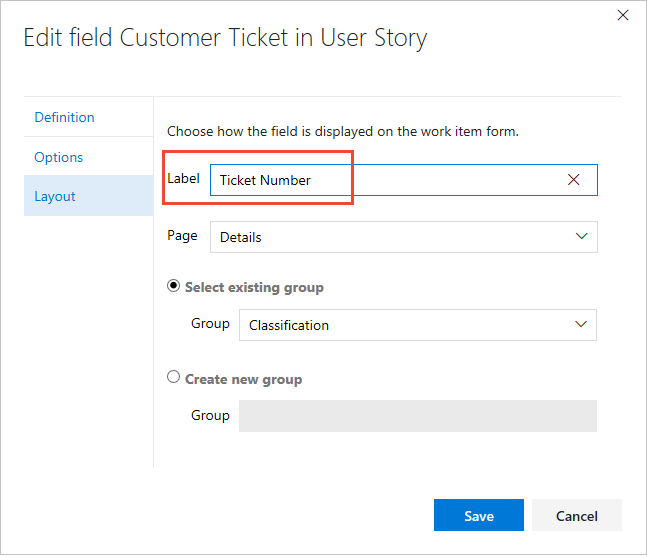
Leírás súgószövegének módosítása
A leírás súgószövege akkor jelenik meg, ha a felhasználók a munkaelem-űrlap egyik mezőjére mutatnak. Különböző súgószövegeket adhat meg ugyanahhoz a mezőhöz különböző munkaelemtípusokhoz. A módosítás az egyéni és az örökölt mezők esetében is támogatott. Vegye figyelembe, hogy a megvalósítás a mezőtípustól függően eltérő.
- Öröklődő mezők esetén: A leírás súgószövege minden munkaelem-típushoz és folyamathoz eltérően definiálható.
- Egyéni mezők esetén: A leírás súgószövege minden munkaelemtípusban és folyamatban ugyanúgy jelenik meg a mezőnél.
Megjegyzés:
Bizonyos funkciókhoz telepíteni kell az Azure DevOps Server 2020.1 frissítését. További információ: Azure DevOps Server 2020 Update 1 RC1 Release Notes, Boards.
A leírás súgószövege akkor jelenik meg, ha a felhasználók a munkaelem-űrlap egyik mezőjére mutatnak. A leírás súgószövegét csak egyéni mezőkben módosíthatja. Ez segít a szöveg propagálásában az összes munkaelem-típusra és az összes folyamatra. A súgószöveg nem szabható testre folyamat- vagy munkaelemtípus szerint.
A Leírás súgószövegének módosításához válassza ki a módosítani kívánt munkaelemtípust, válassza a Mező szerkesztése lehetőséget, majd a Definíció lapot. A módosított érték csak a folyamat ezen mezőjére és az adott munkaelemtípusra van hatással.
Itt módosítjuk a Felhasználói történet Történet pont mezőjét.
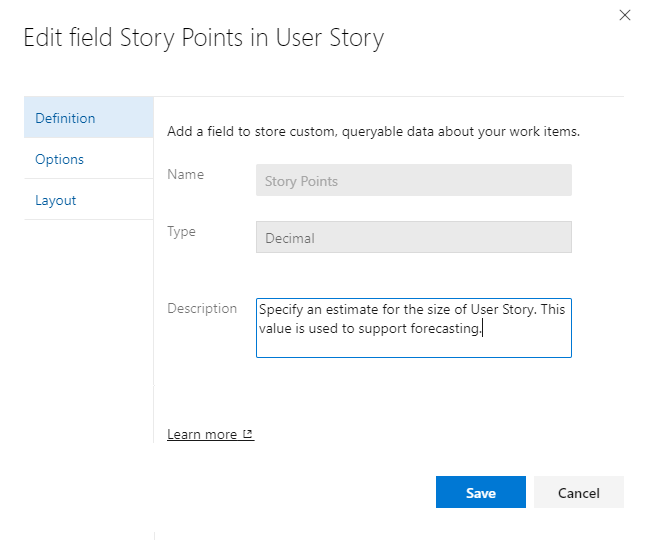
Itt módosítjuk a Felhasználói szövegegység egyéni közzétett mezőjét.
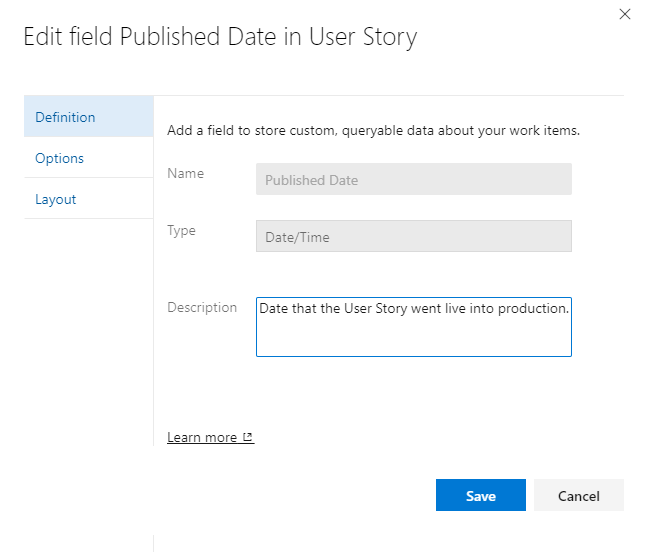
Mező megjelenítése, elrejtése vagy eltávolítása
Bármelyik mezőt vagy egyéni vezérlőelemet megjelenítheti vagy elrejtheti az űrlapon. Ha később vissza szeretne állítani egy mezőt az űrlapra, megszüntetheti az ilyen műveletek elrejtését a Törlés beállítástól, amely törli a mezőt a szervezetből.
Választhatja, hogy megjelenít vagy elrejt egy örökölt mezőt vagy egy egyéni vezérlőt az űrlapon való megjelenéstől. Egyéni mezők esetén eltávolíthatja az űrlapról. Ha vissza szeretné állítani a Megjelenítés az elrendezésben lehetőség választásával. Ezek a műveletek eltérnek a Törlés beállítástól, amely törli a mezőt a szervezetből.
Megjegyzés:
Az örökölt mezőhöz definiált adatokat az adattár és a munkaelem előzményei őrzik meg, még ha elrejti is. A rekordokat egy munkaelem előzménylapjának megtekintésével tekintheti meg.
Ha eltávolít egy egyéni mezőt az elrendezésből, az az adattárban marad, de az előzményeitől el lesz távolítva. A lekérdezés eredményeiből tekintheti meg. Ha ismét hozzáadja a mezőt az űrlaphoz, a mező előzményei vissza lesznek állítva. Ha egyéni mezőt szeretne törölni egy projektgyűjteményből, olvassa el a Mező törlése című témakört.
Mező vagy egyéni vezérlőelem elrejtése
Örökölt mező vagy egyéni vezérlőelem elrejtése
Nyissa meg a mező vagy vezérlőelem helyi menüjét, és válassza az Elrejtés az elrendezésből lehetőséget.
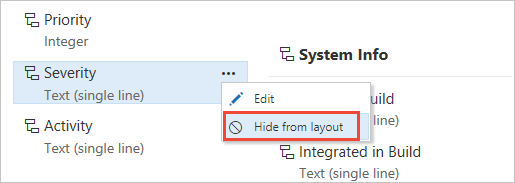
Ha rejtett mezőt vagy vezérlőelemet szeretne hozzáadni az űrlaphoz, válassza a Megjelenítés elrendezésben lehetőséget.
Egyéni mező eltávolítása űrlapról
Válassza az Eltávolítani lehetőséget az eltávolítani kívánt mező helyi menüjéből.
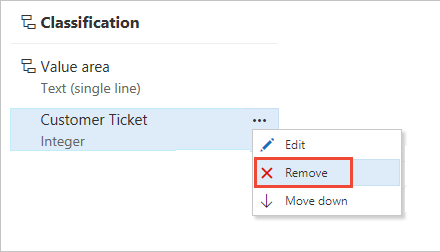
Győződjön meg arról, hogy el szeretné távolítani a mezőt.
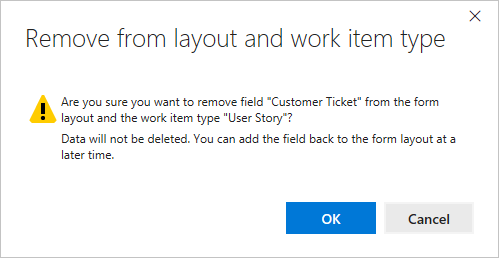
Az eltávolított egyéni mező hozzáadásához válassza az Új mező lehetőséget, és válassza a Meglévő mező használata lehetőséget.
Mező visszaállítása előre beállított alapértelmezett értékekre
Elvetheti az örökölt mezők módosításait. A módosított munkaelemtípus Elrendezés lapján válassza a mező Visszaállítás lehetőségét.
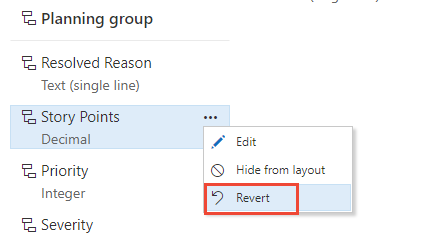
Egyéni mező törlése
Az Öröklési folyamat modellel csak egyéni mezők törölhetők. A rendszer alapértelmezett folyamatához definiált mezők nem törölhetők.
A mező törlése törli a mezőhöz társított összes adatot, beleértve az előzményértékeket is. A törlés után csak a Mezők – REST API frissítése használatával állíthatja vissza a mezőt, és állíthatja helyre az adatokat.
Megjegyzés:
Javasoljuk, hogy csak olyan mezőket töröljön, amelyek nincsenek használatban. A nem használt mezőket a witadmin listfields parancs végrehajtásával határozhatja meg. Ennek módjáról a Munkaelem-mezők kezelése (witadmin) című témakörben olvashat.
Vagy ha az Elemzés engedélyezve van a szervezet vagy a gyűjtemény számára, lekérdezheti az Analyticset, ahol egy egyéni mező van használatban az alábbi szintaxissal:
https://analytics.dev.azure.com/{OrganizationName}/_odata/v4.0-preview/WorkItemTypeFields?$filter=FieldReferenceName eq {CustomFieldReferenceName}&$select=WorkItemType
Törli a mezőt a Minden folyamat>mező oldaláról.
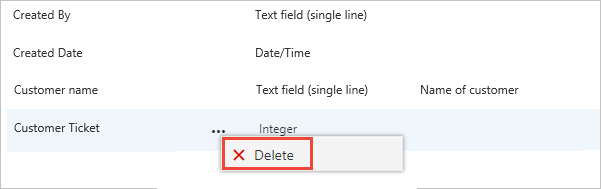
A mezők törléséhez a Project Collection Rendszergazda istrators csoport tagjának kell lennie, vagy explicit engedélyekkel kell rendelkeznie a Fiók törlése mezőhöz.
A törlési művelet végrehajtásához be kell gépelnie a mező nevét az ábrán látható módon.
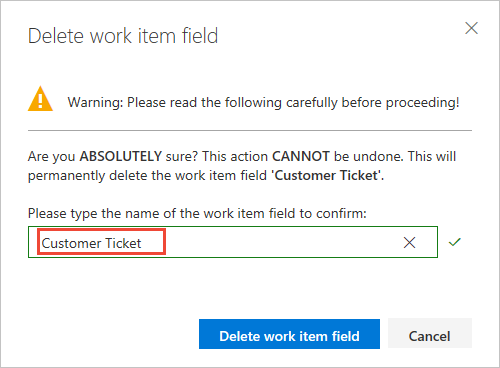
Kapcsolódó cikkek
Megjegyzés:
Az örökölt folyamat módosításait az auditnaplón keresztül tekintheti át. További információ: Access, export és filter auditnaplók.
- Munkaelemmezők és -attribútumok megtekintése
- Egyéni munkaelem-típus hozzáadása vagy módosítása
- A webes elrendezés testreszabása
- Projekt testreszabása örökölt folyamattal
- Kártyák testreszabása a táblákon
- Show bugs on backlogs and boards
- A munka nyomon követésére, a folyamatokra és a projektekre vonatkozó korlátok
Ha teszttervekkel vagy tesztesetekkel dolgozik, tekintse meg az alábbi cikkeket:
Visszajelzés
Hamarosan elérhető: 2024-ben fokozatosan kivezetjük a GitHub-problémákat a tartalom visszajelzési mechanizmusaként, és lecseréljük egy új visszajelzési rendszerre. További információ: https://aka.ms/ContentUserFeedback.
Visszajelzés küldése és megtekintése a következőhöz: